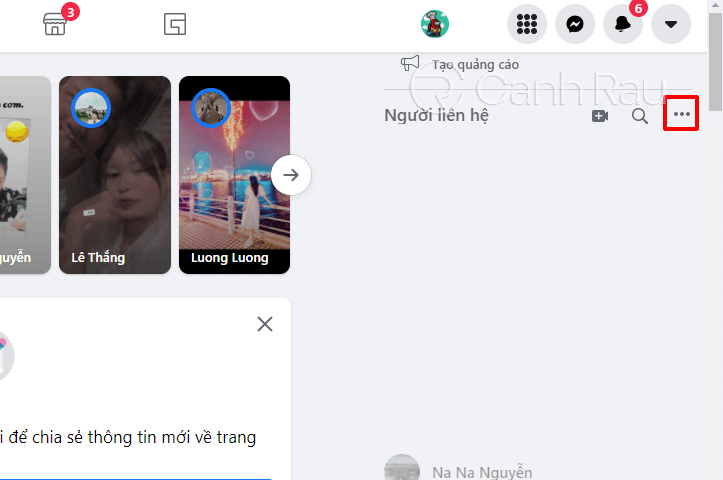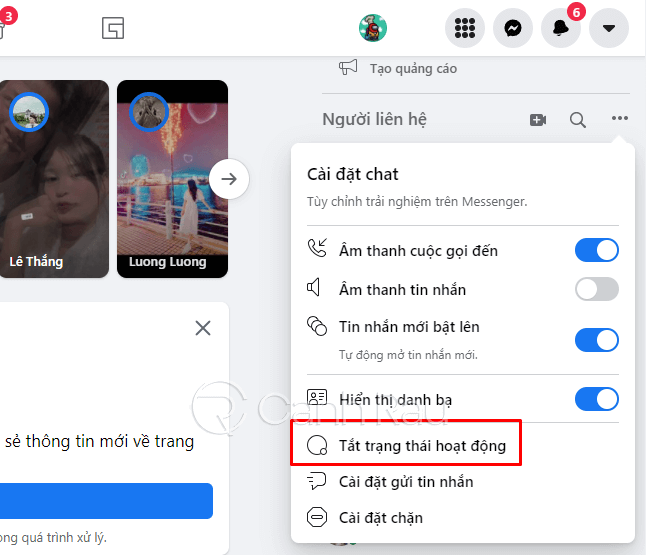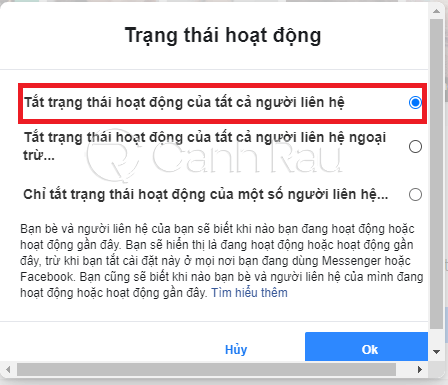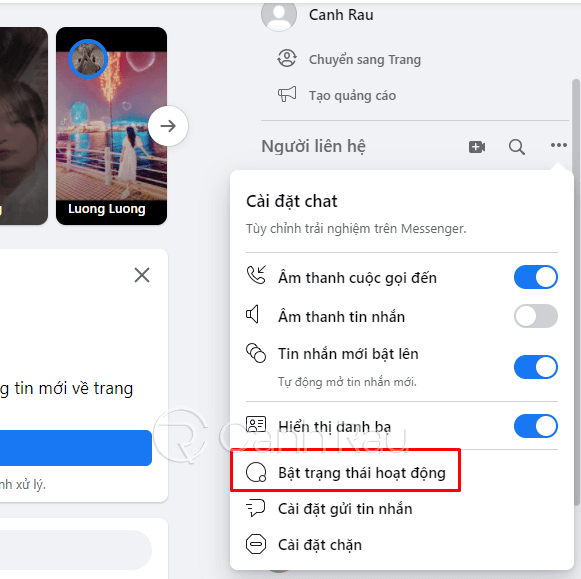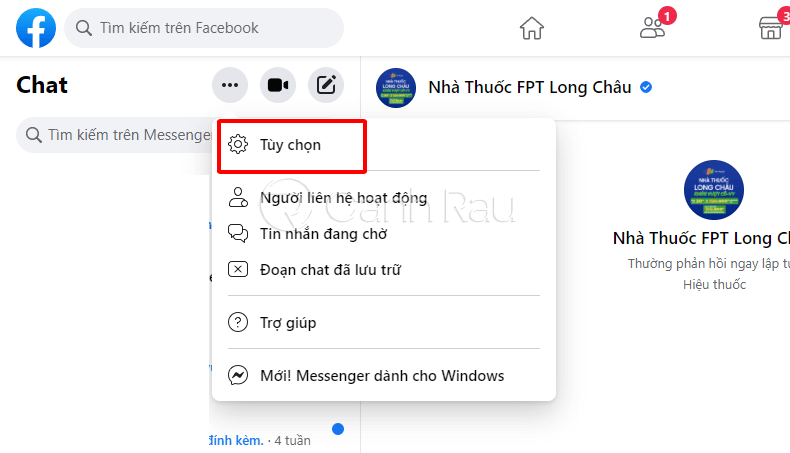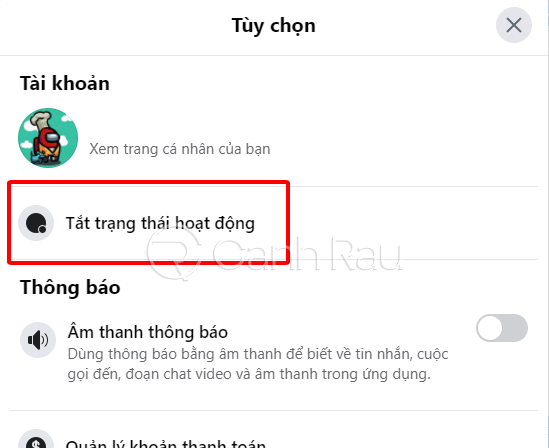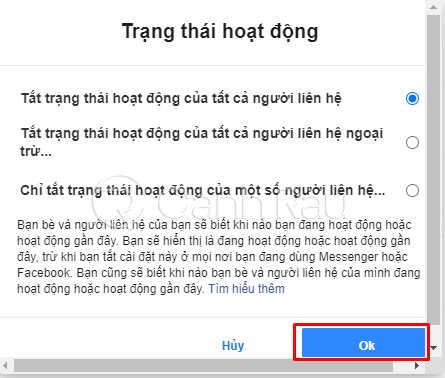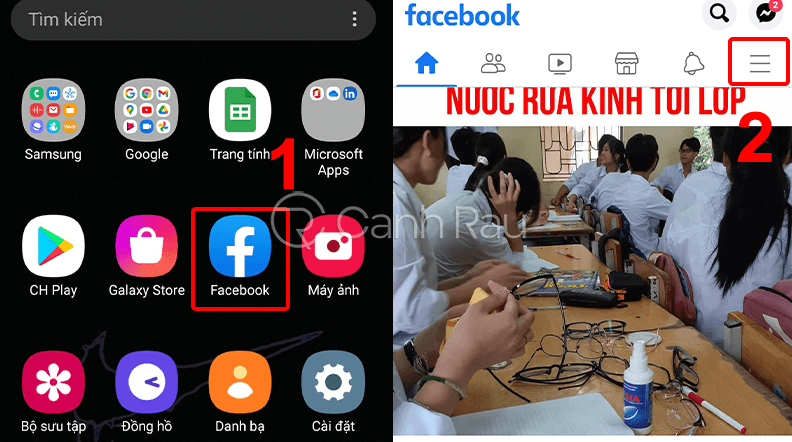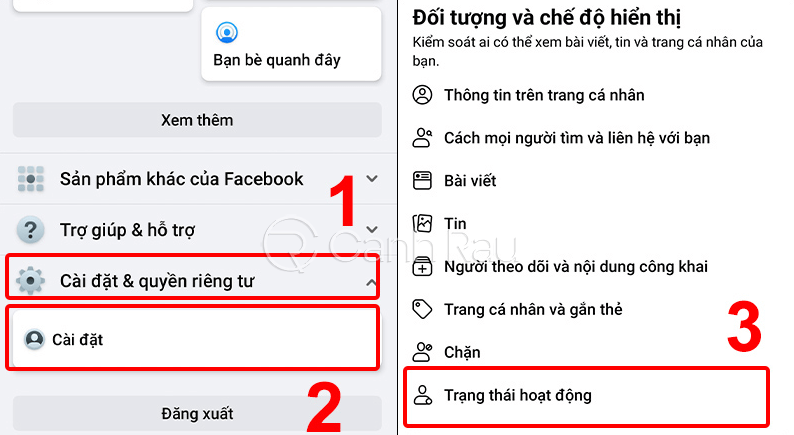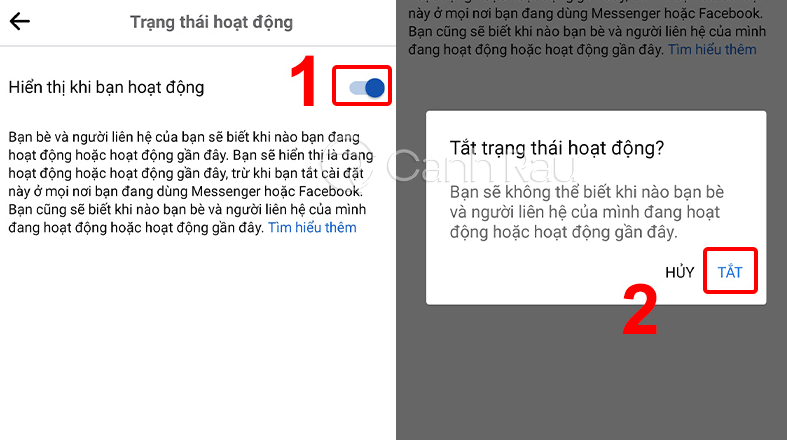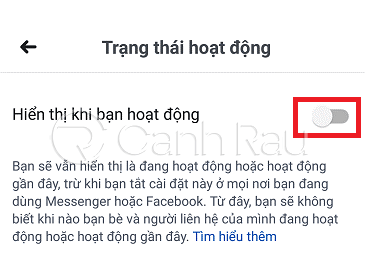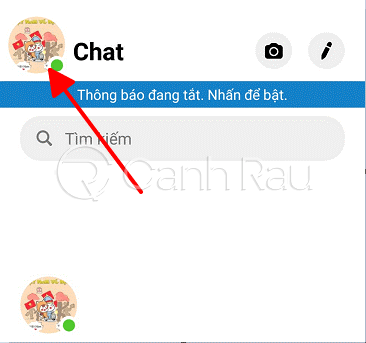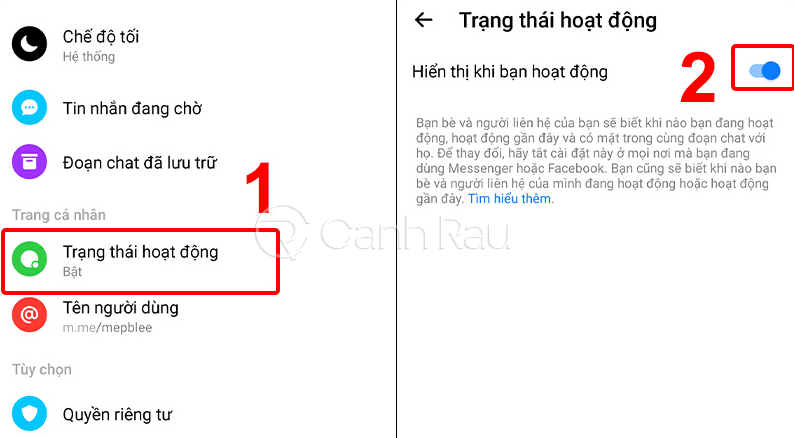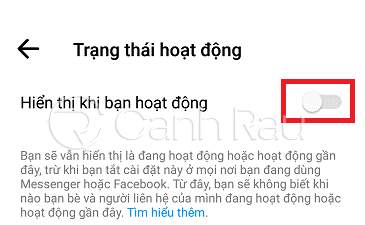Thỉnh thoảng bạn muốn ẩn thời gian truy cập hay tắt trạng thái online trên Facebook để không muốn cho tất cả mọi người biết là mình đang trực tuyến phải không nào. Bởi vì bạn chỉ muốn đăng nhập Facebook để xem một số tin tức, cũng như tin nhắn bạn bè gửi cho mình mà không muốn bị người khác làm phiền.
Trong nội dung bài viết phía dưới, mình sẽ hướng dẫn mọi người cách ẩn thời gian online trên Facebook cho cả máy tính và điện thoại mới nhất 2021.
Hướng dẫn cách tắt trạng thái online trên Facebook bằng máy tính, laptop
Cách tắt trạng thái online Facebook
Để có thể ngay lập tức tắt trạng thái online Facebook trên máy tính và không ai có thể thấy bạn đang truy cập. Các bước thực hiện như bên dưới:
Bước 1: Từ trình duyệt web bạn thường sử dụng, hãy truy cập vào trang chủ Facebook và đăng nhập bằng tài khoản của bạn.
Bước 2: Ở góc trên màn hình, ngay tại mục Người liên hệ, bạn hãy click vào biểu tượng Dấu ba chấm.
Bước 3: Sau đó bạn chọn Tắt trạng thái hoạt động.
Bước 4: Bạn sẽ nhìn thấy có tất cả 3 tùy chọn như sau:
- Tắt trạng thái hoạt động của tất cả người liên hệ: Chọn tính năng này nếu bạn không muốn bất kỳ ai thấy bạn đang online cũng như chat.
- Tắt trạng thái hoạt động của tất cả người liên hệ ngoại trừ…: Lựa chọn này sẽ ngăn cho tất cả bạn bè của bạn thấy và gửi tin nhắn đến. Tuy nhiên, bạn có thể add thêm một số bạn bè thân thiết để họ có thể liên lạc được với bạn.
- Chỉ tắt trạng thái hoạt động của một số người liên hệ…: Nhập tên của một hoặc nhiều bạn bè mà bạn muốn họ không thấy mình đang truy cập Facebook. Và những người này cũng không thể thấy được trạng thái hoạt động của bạn.
Bước 4: Bạn nhấp chọn mục Tắt trạng thái hoạt động của tất cả người liên hệ và nhấn vào nút OK bên dưới để lưu lại.
Tương tự như vậy, khi bạn muốn bật lại trạng thái online của mình trên Facebook thì chỉ cần nhấn vào Menu Dấu ba chấm và nhấp vào mục Bật trạng thái hoạt động.
Cách ẩn trạng thái online trên Messenger
Bước 1: Trên Messenger, bạn hãy nhấn vào nút ba chấm để mở menu cài đặt.
Bước 2: Chọn Tùy chọn.
Bước 3: Nhấn vào tính năng Tắt trạng thái hoạt động để có thể ẩn thời gian online.
Bước 4: Bạn hãy đánh dấu vào trong ô Tắt trạng thái hoạt động của tất cả người liên hệ.
Bước 5: Nhấn Xong để lưu lại cài đặt.
Cách tắt trạng thái online Facebook trên điện thoại
Tắt trạng thái online trên ứng dụng Facebook
Bước 1: Từ điện thoại, bạn hãy khởi động ứng dụng Facebook và nhấn vào biểu tượng Ba dấu gạch ngang ở góc phải màn hình thiết bị.
Bước 2: Bạn tiếp tục điều hướng theo thứ tự Cài đặt & quyền riêng tư > Cài đặt > Trạng thái hoạt động.
Bước 3: Nếu trạng thái hoạt động đang ở trạng thái Bật thì bạn hãy kéo cần gạt sang phải tay trái để tắt nó đi nhé. Khi được hỏi lại, bạn click Tắt.
Bước 4: Như vậy là bạn đã vừa tắt hoạt động trên Facebook trên điện thoại của mình thành công.
Tắt trạng thái online trên ứng dụng Messenger
Bạn cũng có thể nhanh chóng ẩn hoạt động của mình trên Facebook Messenger bằng một số thao tác đơn giản bên dưới:
Bước 1: Bạn hãy khởi động ứng dụng Messenger trên điện thoại của mình.
Bước 2: Nhấn vào biểu tượng Ảnh đại diện nằm ở góc trên màn hình.
Bước 3: Bạn hãy click vào mục Trạng thái hoạt động và kéo cần gạt sang phía tay trái để tắt nó đi.
Bước 4: Hệ thống sẽ hỏi lại rằng bạn có muốn tắt trạng thái hoạt động của mình hay không thì bạn chọn Tắt nhé. Bên dưới là kết quả cuối cùng bạn sẽ nhận được.
Tắt trạng thái online trên Facebook và những câu hỏi liên quan
Câu hỏi 1: Mặc dù bạn đã ẩn online Facebook trên máy tính và điện thoại nhưng nick Facebook của bạn vẫn sáng?
Trong trường hợp này, bạn hãy thử nhớ lại, kiểm tra xem bạn có còn đang đăng nhập nick Facebook đó trên thiết bị nào khác hay không và thực hiện đăng xuất nó ra.
Xem thêm: Hướng dẫn 5 cách đăng xuất Facebook
Câu hỏi 2: Có cách nào để bạn chỉ ẩn trạng thái online với một số người hay không?
Ở thời điểm hiện tại, phiên bản Facebook mới cho phép bạn có thể ẩn online Facebook với một số người dùng mà bạn chọn khi thao tác trên máy tính. Bạn hãy tham khảo lại mục Hướng dẫn cách tắt trạng thái online trên Facebook bằng máy tính, laptop bên trên của Canh Rau và chọn dòng Chỉ tắt trạng thái hoạt động của… và đánh dấu vào những người dùng bạn không muốn hiển thị trạng thái online là được nhé.
Bài viết trên đây đã vừa hướng dẫn cho bạn 4 cách tắt trạng thái online Facebook trên máy tính và điện thoại di động. Nếu cảm thấy hữu ích thì hãy chia sẻ nó với bạn bè của mình nhé.
- Giá xăng dầu hôm nay 14/6: Căng thẳng Trung Đông đẩy giá dầu tăng mạnh
- Sài Gòn Center và Ngân Hàng Vietinbank TP.HCM ký thoả thuận hợp tác cho khách hàng vay mua nhà dự án Green Valley City
- Một năm kinh tế nằm ngoài dự liệu của Fed
- Thị trường bất động sản dần nóng lên: Chung cư, đất nền được tìm mua nhiều nhất
- Bình Dương cùng doanh nghiệp tháo gỡ khó khăn
- Mỹ công bố CPI tháng 12: Mức tăng cao nhất trong ba tháng, FED sẽ làm gì với lãi suất?
- Clip: Cháu bé lao ra đường, tiếng la hét của người phụ nữ vang vọng con phố
- Bất kể khoản tiền nào vào tài khoản cá nhân cũng bị tính thuế?